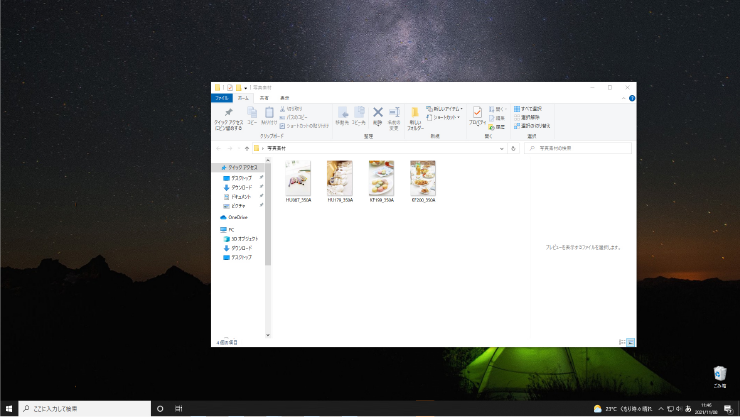公開日 2021.11.11
最終更新日 2023.09.12


設定のしかた
❶[Windows]+[E]でエクスプローラーを開き、「表示」タブをクリックして下さい。

❷「表示」タブから「オプション」をクリックして下さい。

❸「オプション」をクリックすると「フォルダーオプション」が開きますので、「表示タブ」をクリックして下さい。
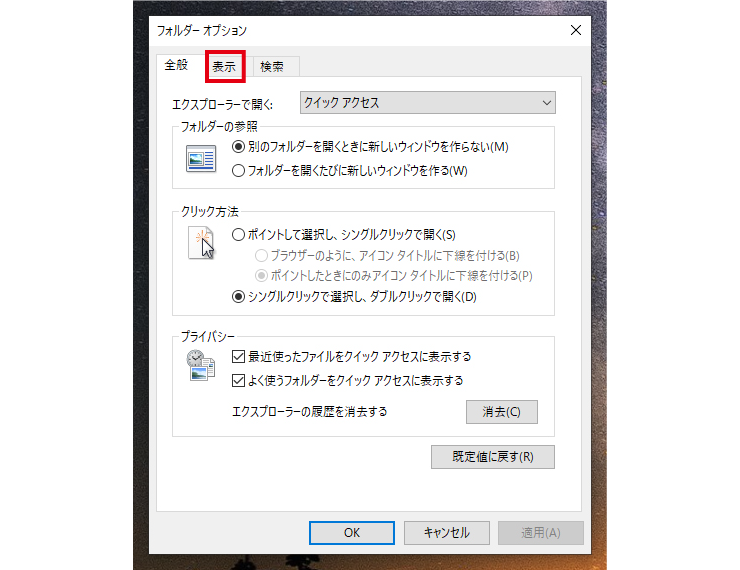
❹「表示タブ」の詳細設定を下にスクロールし、「ログオン時に以前のフォルダーウィンドウを表示する」にチェックを入れて「OK」を押して下さい。
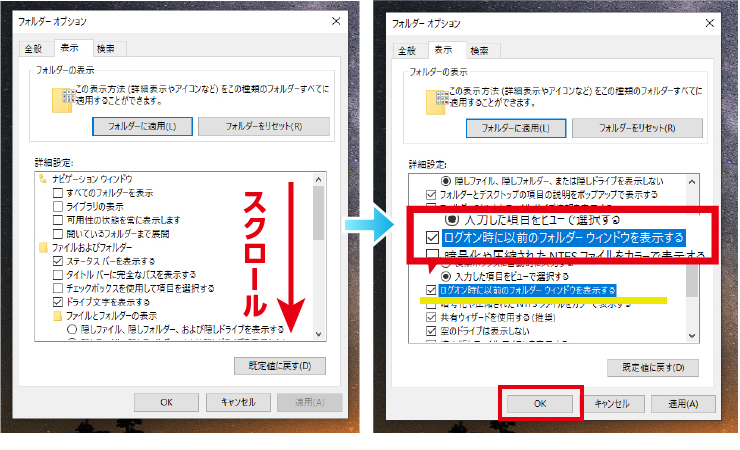
実際に試してみる
ウィンドウを開いたまま再起動して、起動時に同じ状態になるか試します。
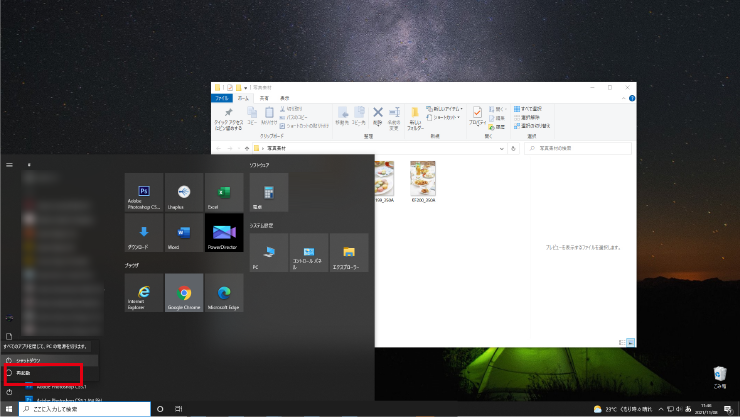
同じ状態で立ち上がりました。